管理Cloud Volumes ONTAP 的基于节点的许可
 建议更改
建议更改


在NetApp Console中管理基于节点的许可证,以确保每个Cloud Volumes ONTAP系统都具有所需容量的有效许可证。
_基于节点的许可证_是上一代许可模型(不适用于新客户):
-
从NetApp购买自带许可证 (BYOL)
-
从云提供商的市场购买按小时付费 (PAYGO) 订阅
您可以从NetApp Console管理基于节点的Cloud Volumes ONTAP许可证。
管理 PAYGO 许可证
Licenses and subscriptions菜单,您可以查看有关每个 PAYGO Cloud Volumes ONTAP系统的详细信息,包括序列号和 PAYGO 许可证类型。
-
从左侧导航窗格中,选择“管理”> “Licenses and subscriptions”。
-
选择“概览”选项卡。
-
在Cloud Volumes ONTAP图块上,选择 查看。
-
从下拉菜单中选择*基于节点的许可证*。
-
点击*PAYGO*。
-
在表格中查看有关每个 PAYGO 许可证的详细信息。
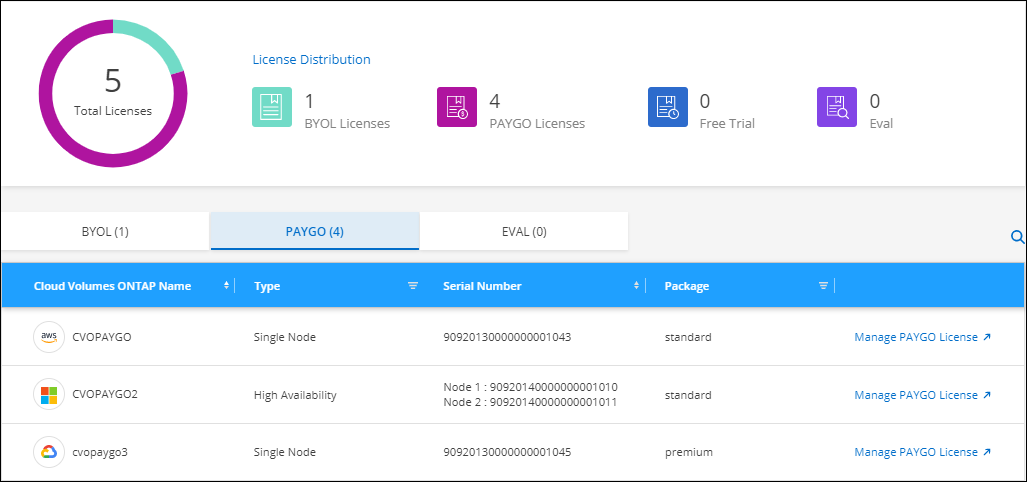
-
如果需要,单击*管理 PAYGO 许可证*来更改 PAYGO 许可证或更改实例类型。
管理 BYOL 许可证
通过添加和删除系统许可证和额外容量许可证来管理您直接从NetApp购买的许可证。

|
已限制 BYOL 许可证的购买、延期和续订。有关更多信息,请参阅 "Cloud Volumes ONTAP的 BYOL 许可可用性受限" 。 |
添加未分配的许可证
将基于节点的许可证添加到控制台,以便您在创建新的Cloud Volumes ONTAP系统时可以选择该许可证。控制台将这些许可证标识为_未分配_。
-
从左侧导航窗格中,选择“管理”> “Licenses and subscriptions”。
-
选择“概览”选项卡。
-
在Cloud Volumes ONTAP图块上,选择 查看。
-
从下拉菜单中选择*基于节点的许可证*。
-
单击“未分配”。
-
单击“添加未分配的许可证”。
-
输入许可证的序列号或上传许可证文件。
如果您还没有许可证文件,请参阅下面的部分。
-
单击“添加许可证”。
控制台添加许可证。在您将许可证与新的Cloud Volumes ONTAP系统关联之前,该许可证将被标识为未分配。此后,许可证将移至“Licenses and subscriptions”中的“BYOL”选项卡。
交换未分配的基于节点的许可证
如果您有未分配的基于节点的Cloud Volumes ONTAP许可证且尚未使用,则可以将其转换为NetApp Backup and Recovery许可证、 NetApp Data Classification许可证或NetApp Cloud Tiering许可证来交换该许可证。
交换许可证将撤销Cloud Volumes ONTAP许可证并为该服务创建等值美元的许可证:
-
Cloud Volumes ONTAP HA 对的许可转换为 51 TiB 直接许可证
-
Cloud Volumes ONTAP单节点许可转换为 32 TiB 直接许可证
转换后的许可证的到期日期与Cloud Volumes ONTAP许可证相同。
-
从左侧导航窗格中,选择“管理”> “Licenses and subscriptions”。
-
选择“概览”选项卡。
-
在Cloud Volumes ONTAP图块上,选择 查看。
-
从下拉菜单中选择*基于节点的许可证*。
-
单击“未分配”。
-
单击“交换许可证”。
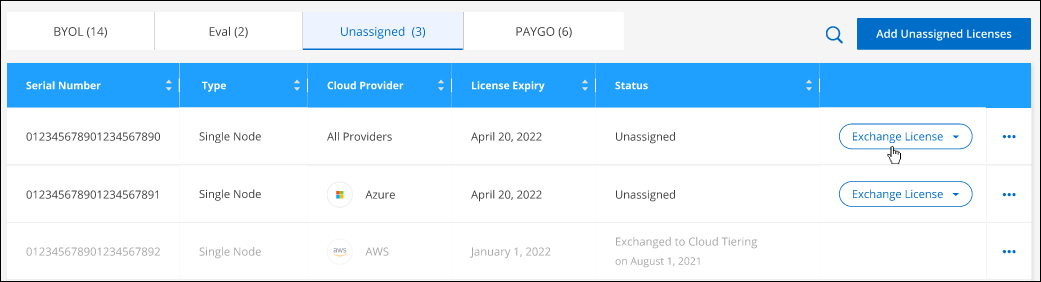
-
选择您想要交换许可证的服务。
-
如果出现提示,请为 HA 对选择一个额外的许可证。
-
阅读法律同意并点击*同意*。
控制台将未分配的许可证转换为您选择的服务。您可以在“数据服务许可证”选项卡中查看新的许可证。
获取系统许可证文件
在大多数情况下,控制台可以使用您的NetApp支持站点帐户自动获取您的许可证文件。但如果不能,那么您将需要手动上传许可证文件。如果您没有许可证文件,您可以从 netapp.com 获取。
-
前往 "NetApp许可证文件生成器"并使用您的NetApp支持站点凭据登录。
-
输入您的密码,选择您的产品,输入序列号,确认您已阅读并接受隐私政策,然后单击*提交*。
例子
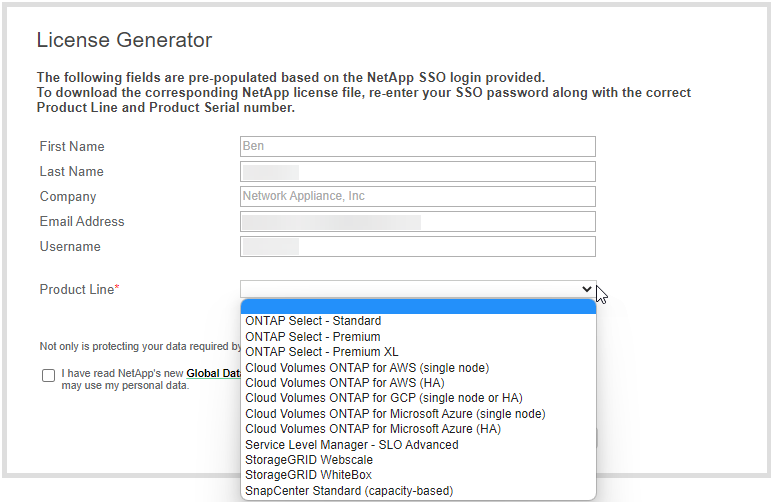
-
选择您是否希望通过电子邮件或直接下载接收 serialnumber.NLF JSON 文件。
更新系统许可证
当您通过联系NetApp代表续订 BYOL 订阅时,控制台会自动从NetApp获取新许可证并将其安装在Cloud Volumes ONTAP系统上。如果控制台无法通过安全的互联网连接访问许可证文件,您可以自行获取该文件,然后手动上传该文件。
-
从左侧导航窗格中,选择“管理”> “Licenses and subscriptions”。
-
选择“概览”选项卡。
-
在Cloud Volumes ONTAP图块上,选择 查看。
-
从下拉菜单中选择*基于节点的许可证*。
-
在 BYOL 选项卡中,展开Cloud Volumes ONTAP系统的详细信息。
-
单击系统许可证旁边的操作菜单,然后选择*更新许可证*。
-
上传许可证文件(如果您有 HA 对,则上传多个文件)。
-
单击“更新许可证”。
控制台更新Cloud Volumes ONTAP系统上的许可证。
管理额外容量许可证
您可以为Cloud Volumes ONTAP BYOL 系统购买额外的容量许可证,以分配超过 BYOL 系统许可证提供的 368 TiB 的容量。例如,您可以购买一个额外的许可证容量,为Cloud Volumes ONTAP分配最多 736 TiB 的容量。或者您可以购买三个额外的容量许可证以获得高达 1.4 PiB。
您可以为单节点系统或 HA 对购买的许可证数量不受限制。
添加容量许可证
通过控制台右下角的聊天图标联系我们,购买额外容量许可证。购买许可证后,您可以将其应用于Cloud Volumes ONTAP系统。
-
从左侧导航窗格中,选择“管理”> “Licenses and subscriptions”。
-
选择“概览”选项卡。
-
在Cloud Volumes ONTAP图块上,选择 查看。
-
从下拉菜单中选择*基于节点的许可证*。
-
在 BYOL 选项卡中,展开Cloud Volumes ONTAP系统的详细信息。
-
单击“添加容量许可证”。
-
输入序列号或上传许可证文件(如果您有 HA 对,则上传文件)。
-
单击“添加容量许可证”。
更新容量许可证
如果您延长了额外容量许可证的期限,则需要在控制台中更新许可证。
-
从左侧导航窗格中,选择“管理”> “Licenses and subscriptions”。
-
选择“概览”选项卡。
-
在Cloud Volumes ONTAP图块上,选择 查看。
-
从下拉菜单中选择*基于节点的许可证*。
-
在 BYOL 选项卡中,展开Cloud Volumes ONTAP系统的详细信息。
-
单击容量许可证旁边的操作菜单,然后选择*更新许可证*。
-
上传许可证文件(如果您有 HA 对,则上传多个文件)。
-
单击“更新许可证”。
删除容量许可证
如果额外容量许可证已过期且不再使用,那么您可以随时将其删除。
-
从左侧导航窗格中,选择“管理”> “Licenses and subscriptions”。
-
选择“概览”选项卡。
-
在Cloud Volumes ONTAP图块上,选择 查看。
-
从下拉菜单中选择*基于节点的许可证*。
-
在 BYOL 选项卡中,展开Cloud Volumes ONTAP系统的详细信息。
-
单击容量许可证旁边的操作菜单,然后选择*删除许可证*。
-
单击“删除”。
PAYGO 和 BYOL 之间的变化
不支持将系统从 PAYGO 按节点许可转换为 BYOL 按节点许可(反之亦然)。如果您想在按使用量付费订阅和 BYOL 订阅之间切换,那么您需要部署一个新系统并将数据从现有系统复制到新系统。
-
创建一个新的Cloud Volumes ONTAP系统。
-
对于需要复制的每个卷,在系统之间设置一次性数据复制。
-
通过删除原始系统来终止不再需要的Cloud Volumes ONTAP系统。


